

在CubeIDE环境下怎么去调试代码呢?
电子说
描述
搞软件开发,如果谁能拍胸脯说自己开发的代码不存在bug,一定会被现实打脸的。系统复杂了,代码多了,一定会出问题。就算代码架构设计得多么先进,程序员编程水平多么高,团队协作多么紧密,代码审核多么严谨,运行出问题的几率一定存在,是不过是概率大小,出问题早晚,问题的严重与否而已。
既然代码会出问题,那肯定要解决,最有效的办法就是调试(Debug)了。不管是嵌入式开发,还是应用开发,调试都是程序员必备技能,只不过嵌入式开发的调试又有所不同,除了需要OCD、GDB之类的调试软件之外,还需要J-Link、ST-Link等调试器,以及片上JTAG模块的支持。
我在读大学的时候学的是51单片机,当时也只有实验室有实验箱。所谓的调试基本就是根据运行现象去分析,比如某种亮灯状态表示某种情况,或者是串口打印信息,屏幕显示信息等,以此来Debug。
后来跟课题组做项目,陆续用到AVR、PIC单片机,当时基本没有第三方的开发板,只能找官方资源,官方的下载器。官方的调试器极其昂贵,想调试的话也只能跟调试51一样,基本都能解决问题,就是要麻烦一点。
现在的ARM调试器都是白菜价,各个IDE也都具备基本的调试功能,Debug更方便了。Keil下的调试比较直观,在工程选项里配置好调试参数后,点个按钮就进入调试模式,这里就不多介绍。今天来讲一下CubeIDE下怎么去调试代码。
1. CubeIDE的编译选项
跟Keil不同,基于Eclipse的CubeIDE下的工程默认有Debug和Release两个编译配置,如下图所示。可以在工程属性下设置不同的编译参数,分别作为调试和发行时使用,当然也可以根据需要增加新的编译配置。Keil下也可以实现类似的功能,不过需要我们自己去配置,这个有很多文档可以参考。
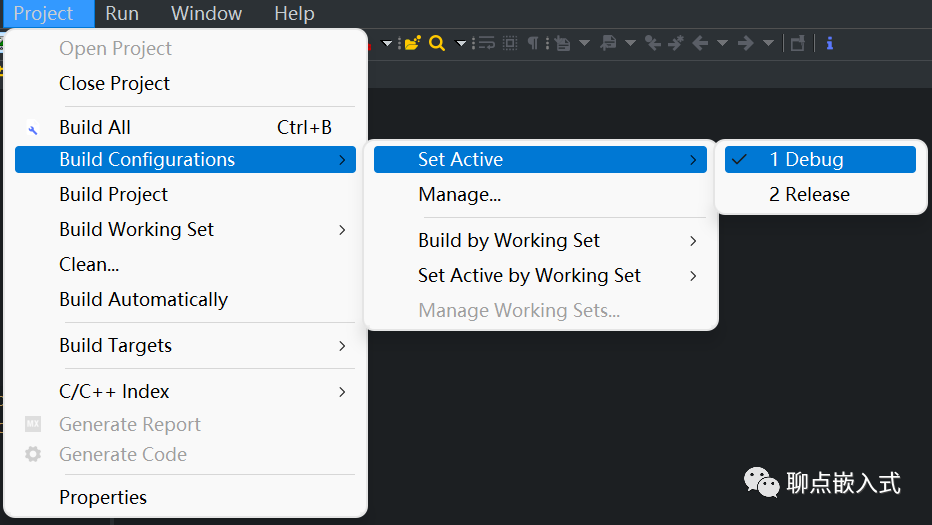
保留不同编译配置的功能在写代码时非常有用,结合条件编译,可以提高调试效率,或者是适应不同的硬件平台,不需要再搞一个新的工程。例如在Debug编译配置下,默认会定义一个DEBUG的符号,在Release编译配置下,则没有定义这个符号。见下图。

我们在编写代码的时候,就可以根据编译配置的不同,结合条件编译,选择编译不同的代码。例如,在正常工作的时候,某个传感器上电后需要经过10分钟才能正常工作,而在调试的时候,完全没必要去等这10分钟。我们可以用下面的伪代码实现这个功能。
#ifndef DEBUG
delay_second(10*60); //延时10分钟
#endif
- 调试配置
使用Debug编译选项编译完成后,会在工程目录->Debug下生成elf可执行文件,elf文件包含调试信息,这是我们调试的必要文件。Eclipse调试前需要配置调试参数,配置方式见下图。

需要进行调试的话,点击工具栏小虫子图标就进入调试模式。
在调试模式下可以设置断点,或单步运行,也可以查看寄存器的值,变量值等。另外CubeIDE还提供了很多有用的功能,比如说可以调出“故障分析器”,代码出现异常时可以自动分析错误类型,不需要我们费力的去查看相关寄存器的值来确定错误类型;还可以显示反汇编后的汇编代码,与C代码同步显示。需要注意的是,调试模式下,编译代码应选择不优化,这样设置的断点才都会有效。
调试时所需要查看的信息都可以在下图的菜单里调出来。
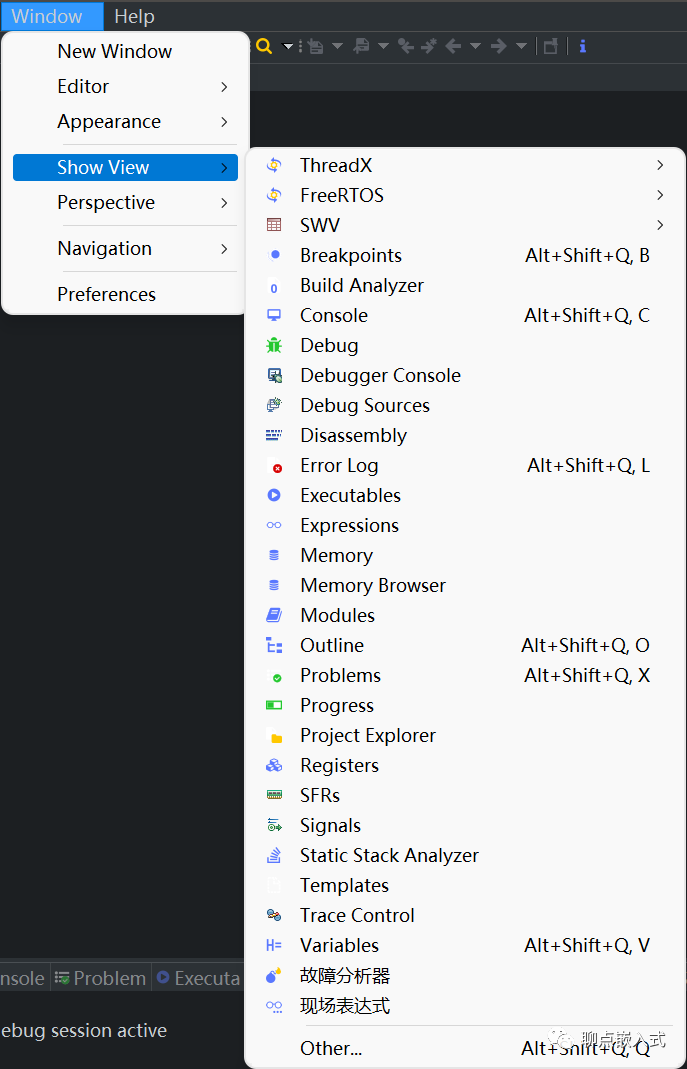
3. 小结
进入调试模式后,就可以根据实际情况设置断点,查看寄存器或变量值,也可以根据需要单步运行。大家可以在实践中熟悉调试方法与技巧。
另外,在调试模式下,无论是打断点还是单步运行,都没有办法实时跟踪寄存器或变量值,看到的只是断点处的值,如果想看到实时变化的寄存器或变量值,甚至是某个函数被调用的次数,或者运行占用的CPU时间等,可以通过ARM提供的SWV(Serial Wire Viewer)实时跟踪技术来实现,下次我们再来讲讲这个SWV。
-
请问STM32CubeIDE能否生成MDK代码?2024-03-13 489
-
STM32Cube CubeIDE添加代码点亮LED2023-11-06 2684
-
在STM32CubeIDE上构建TouchGFX生成的代码,报调试器错误怎么处理?2023-02-07 590
-
STM32CubeIDE如何在不调试的情况下运行?2023-01-31 467
-
使用STM32CubeIDE生成代码调试出错我该如何解决呢?2022-12-19 801
-
请问一下怎样使用cubeide去生成一些代码呢?2022-12-08 423
-
基于STM32CubeIDE的调试配置2022-10-08 5161
-
集成开发环境STM32CubeIDE下查看汇编代码的相关配置操作2022-09-01 4857
-
STM32CubeIDE所支持的几个调试小工具及功能2022-07-11 4714
-
怎样去控制基于STM32CubeIDE的智能小车呢2022-03-01 1212
-
怎样去使用STM32CubeIDE软件呢2022-02-28 1077
-
如何对STM32CUBEIDE下的ADC DMA进行配置呢2022-01-25 1045
-
在STM32CUBEIDE环境下printf()和scanf()为什么会运行失败呢2021-12-02 2657
-
在Ubuntu环境下如何使用stlink调试stm32f4-discovery程序呢2021-11-02 2416
全部0条评论

快来发表一下你的评论吧 !

